
生成AIがハンドメイド作家に便利すぎた件
さて、いきなりですが、ハンドメイド作品の撮影って大変じゃないですか。
(そんなことより早く作業工程を見せろという方は1枚目の画像までスクロールしてください)
まず撮影できるスペースを確保して、
いい感じの背景になりそうなものを敷いたり吊るしたりして、
いい感じのアクセサリースタンドを用意したりお皿やトレーを置いて、
作品をいい感じに置いて、
いい感じの光加減になる時間帯を見つけて予定を合わせて撮影。
個人差はあれど、全部順調に進んでもこのぐらいの工程があると思います。
うっかりすると撮影用だったスペースもごちゃつくし、
何もしてなくてもしばらく経ったらホコリも溜まるし、
思ったような撮影小物が見つからなかったりするし、
いいと思った小物が人とかぶりすぎていることに気づいたり、
作品をまっすぐ置いたつもりが撮ってみたら曲がってたり、
いいと思った光加減のはずが微妙に変な色になっていたり、
障壁が本っ当にたくさん。
そんな大量の障壁の中でたった一つだけですが、
PhotoshopのAI生成で解決できるものを見つけました。
撮影スペースとして綺麗にした場所に作品を置いて撮ろうとしたものの、
予想以上に広い範囲が撮影されてしまう問題です。
サイズ感的に少し遠くから撮りたくなったり、細長い作品をスクエア型に撮ろうとしたら思ったよりも左右のスペースを撮らないといけないことにあとから気づいたりすることが私はよくあります。
仕方なく何とかして広いスペースを作るのですが、予定外に映り込むことになったスペースはどうしても壁紙の継ぎ目が気になる場所だったり、年季の入った窓枠が映り込んでしまったり、アクセサリースタンドのバランスが良くなくなったりして悩むことも。
そんな時に便利な背景のAI自動生成!
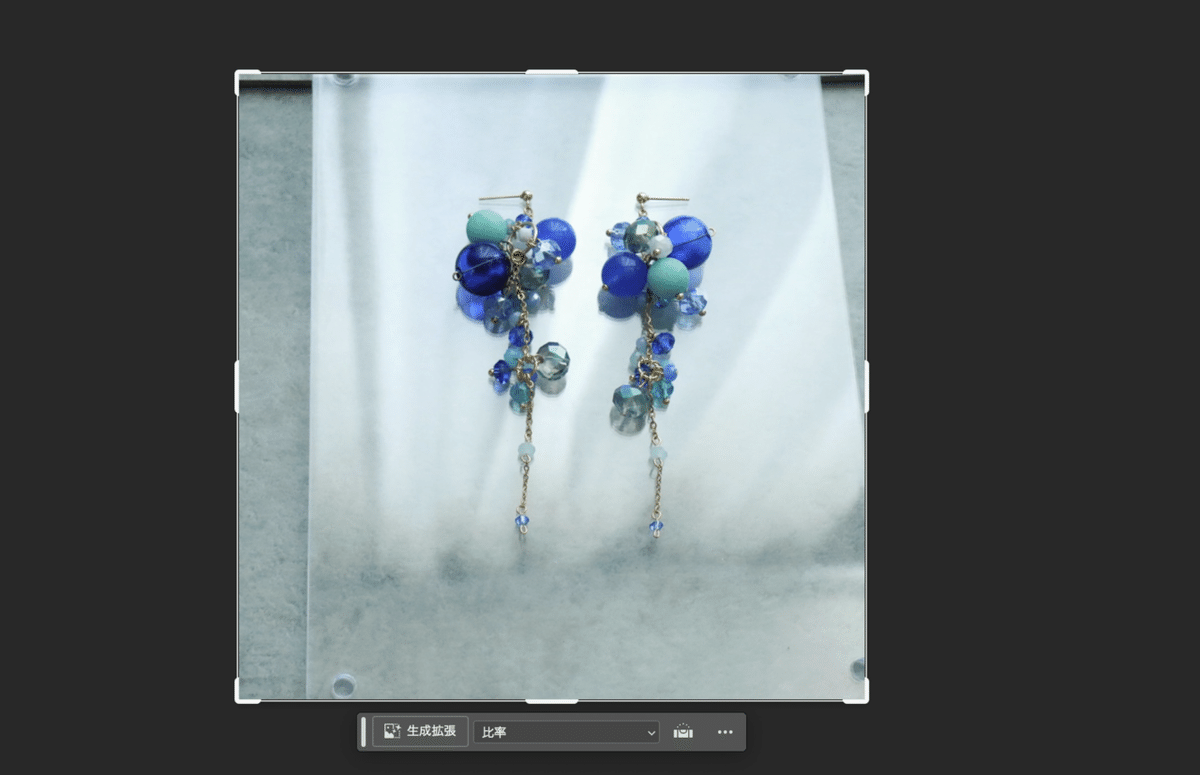
作品の写真を用意します。
最近はフォトフレームとして売られていたアクリル板に作品を乗せているのですが、このようにスクエアサイズで撮影するとアクリル板の端や穴、バランスが気になります。
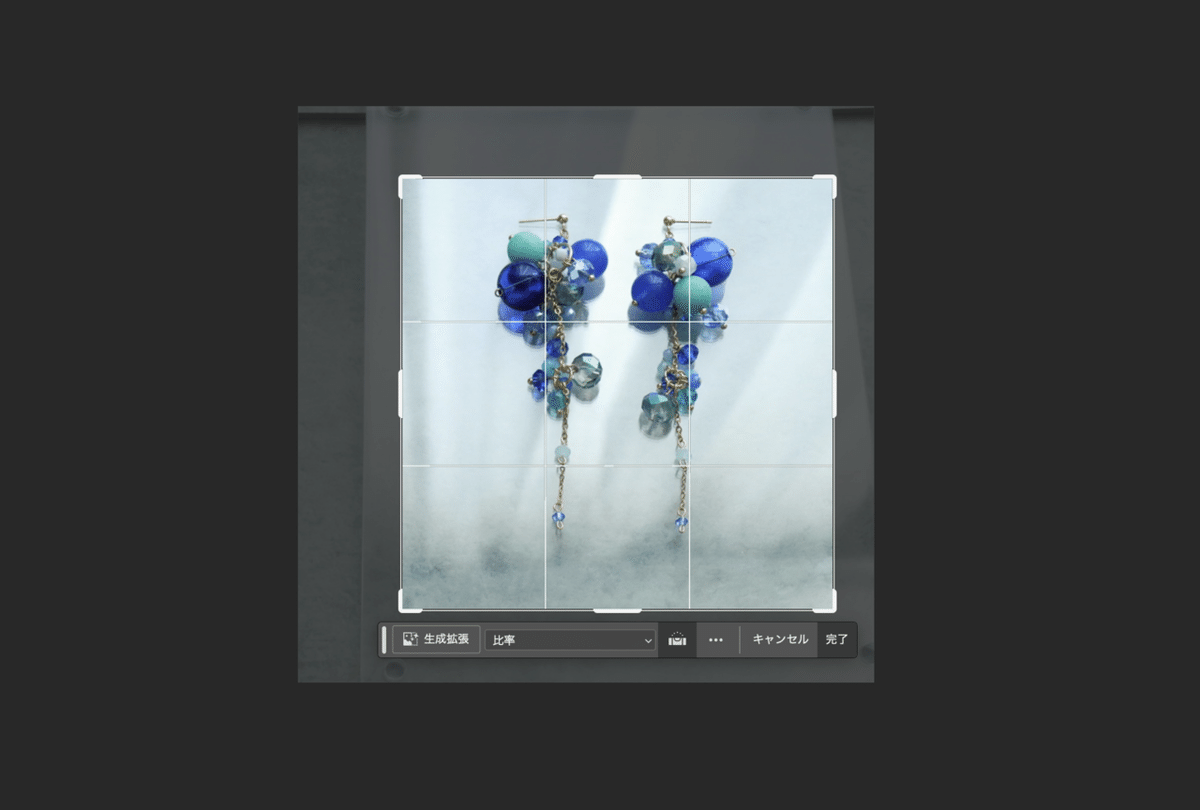
まずは切り抜きツールで作品周辺だけを切り取ります
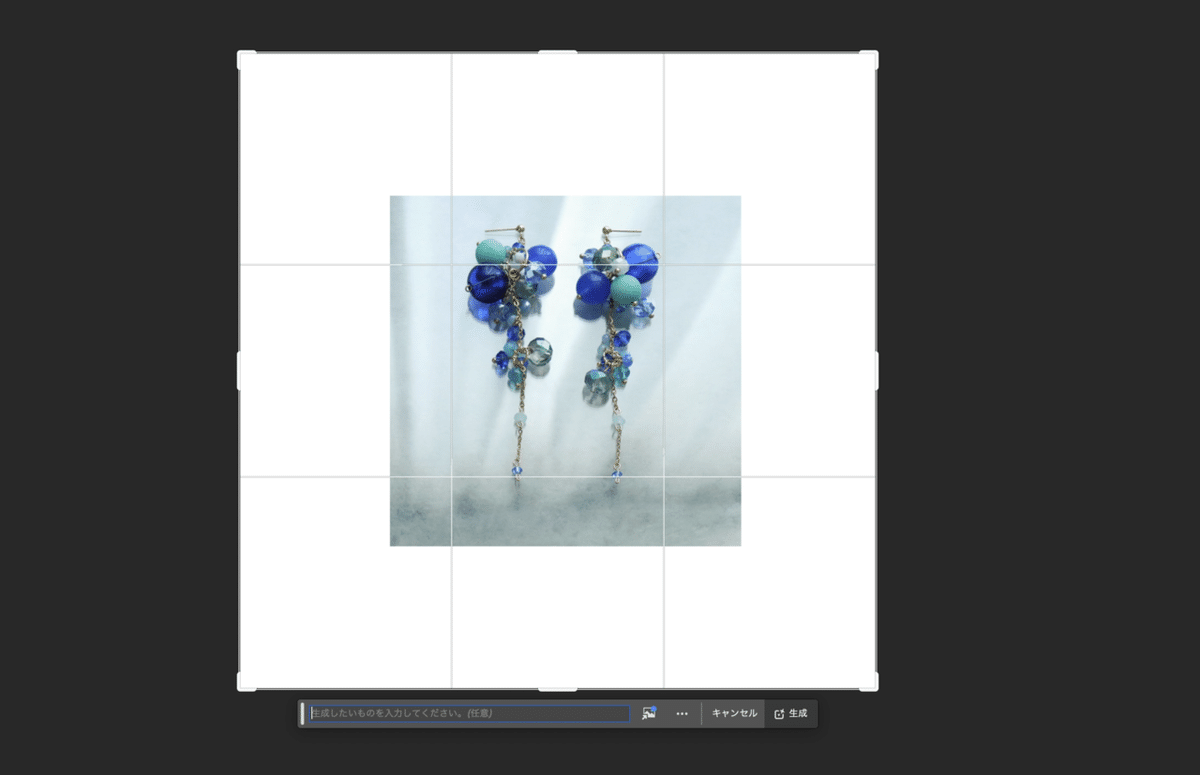
引き続き切り抜きツールで広げたい大きさを選択
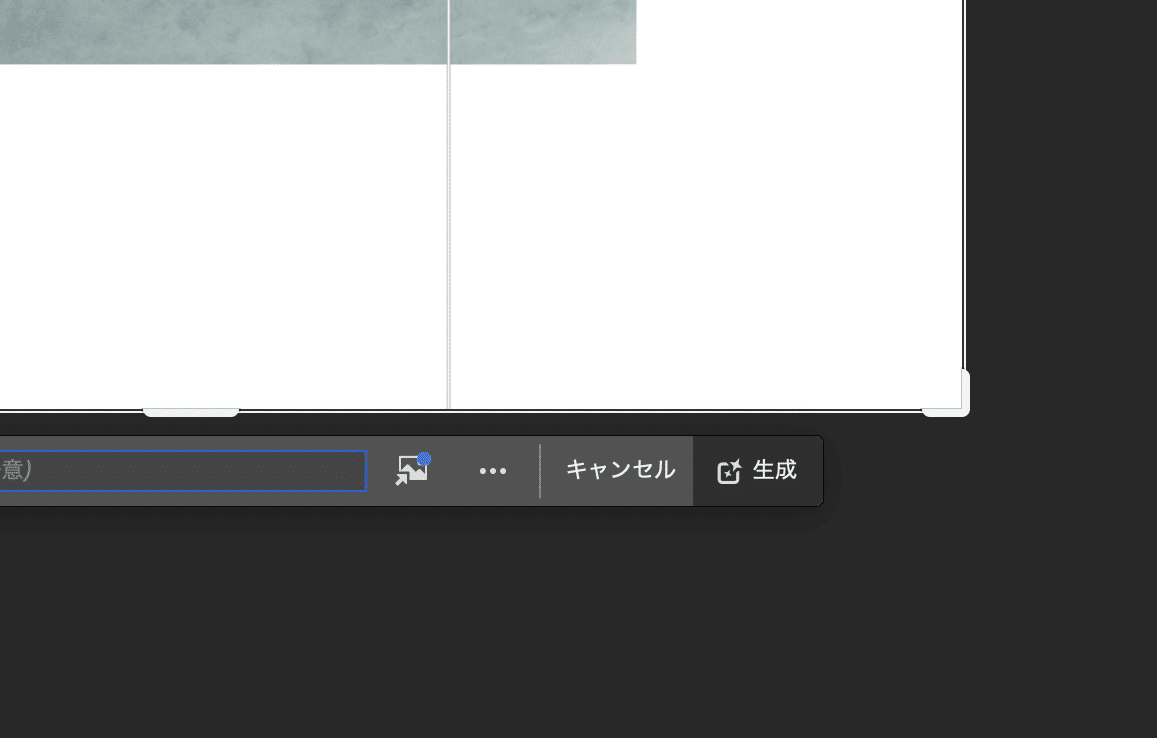
その部分をAIに広げてもらいたいので下のバーの右端、「生成」をクリック
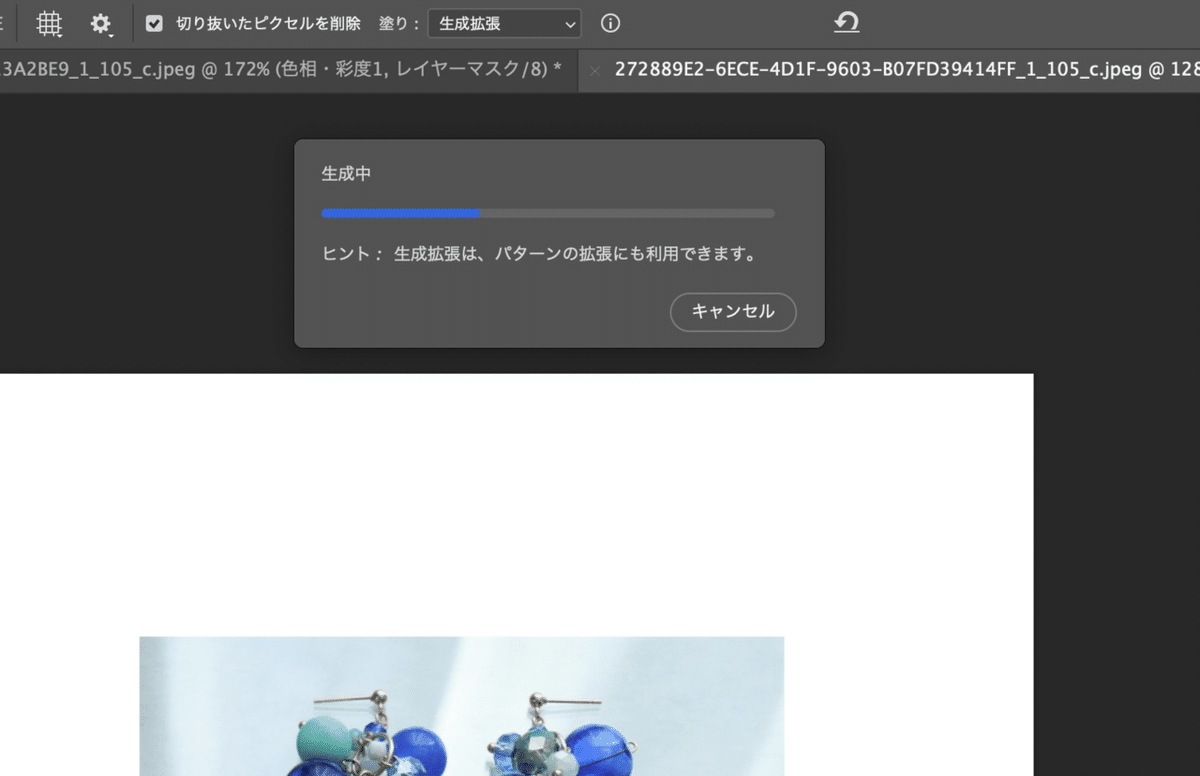
少し待つと
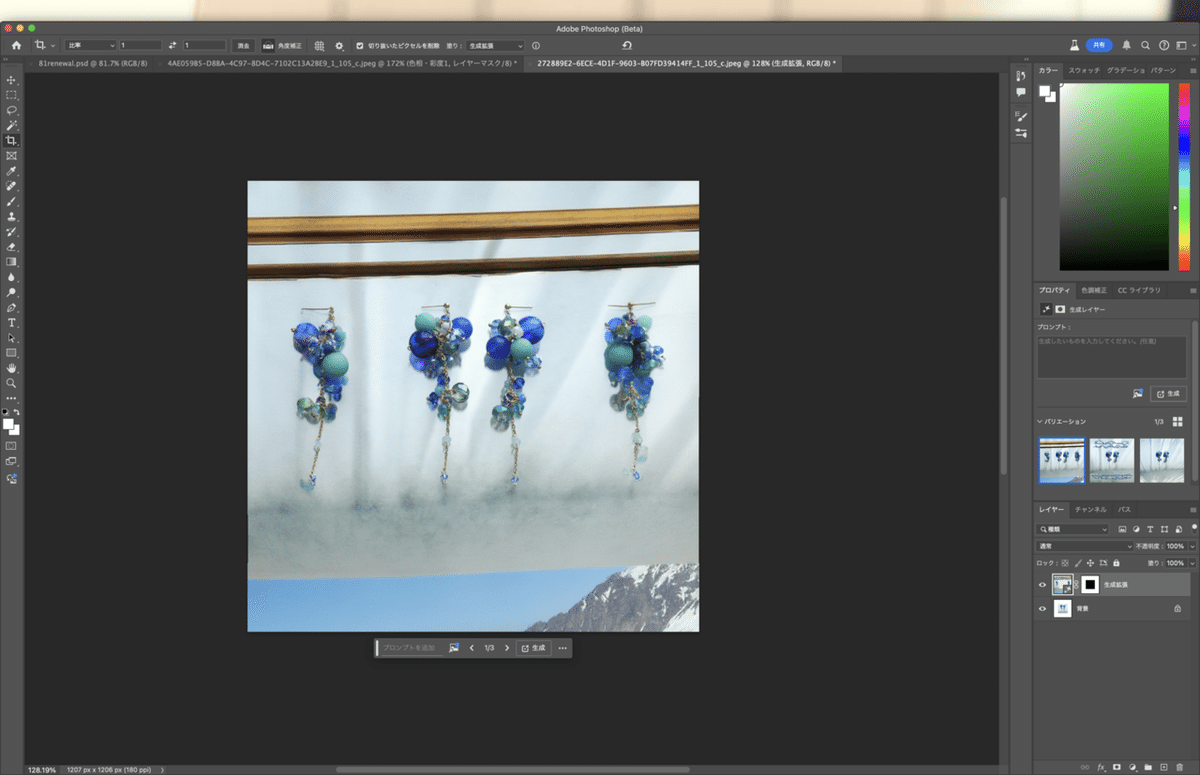
AIが予測して画像を作ってくれます
今回は第1候補が予想外すぎました笑
下部の山の写真みたいなところが特に謎です
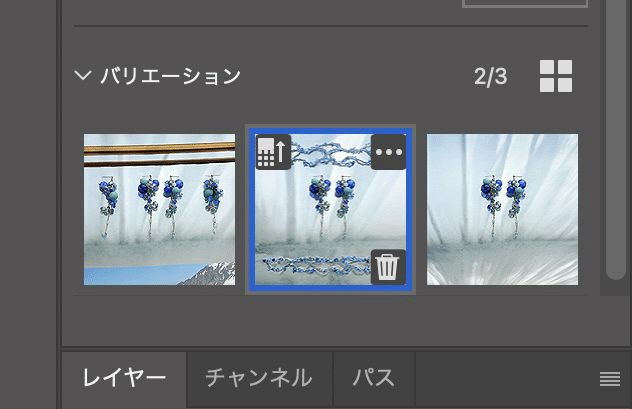
サイドバーの「バリエーション」で好きなバージョンを選択できます
第二候補も変だなぁ笑
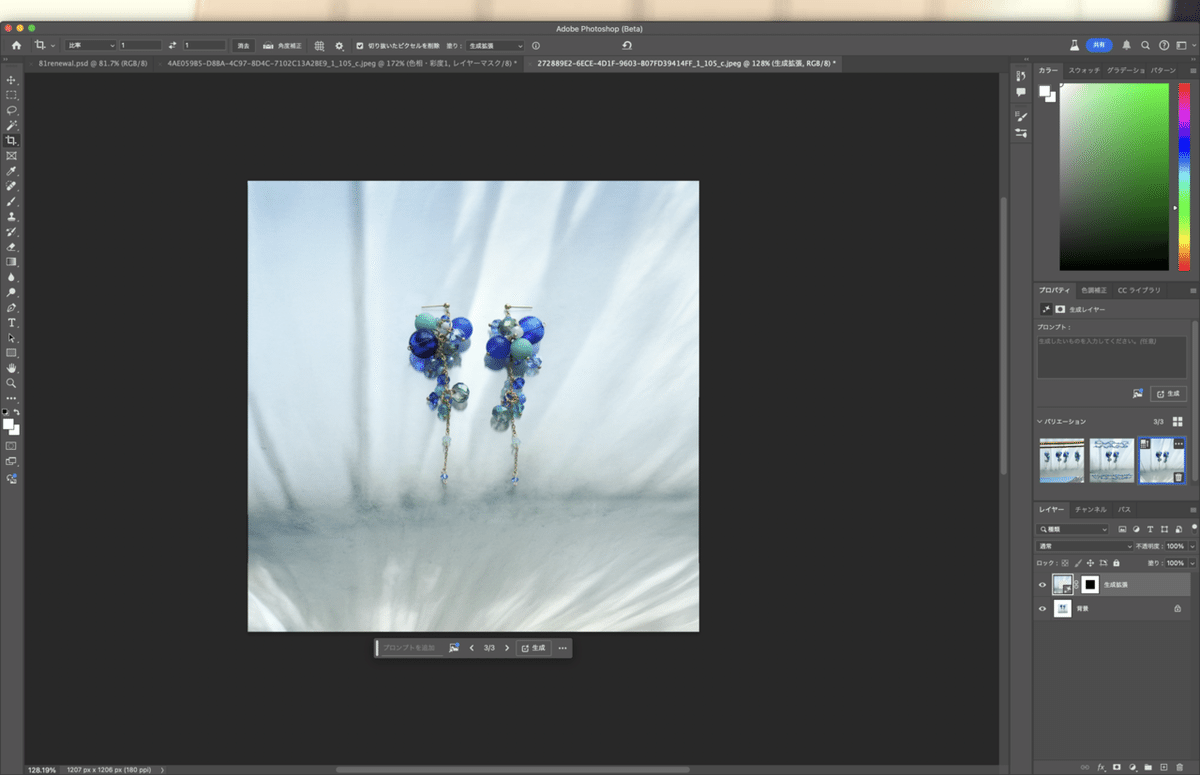
まあ、これですかね。
ちょっとだけ不自然になってしまった。
最初の切り抜きの位置次第で予測が変わってくるみたいなので、思ったのと違ったら切り抜きからやり直すのがおすすめです。
ということで何回かやり直して気になる部分をコピースタンプツールで消したものがこちら

最初から背景が一定になるように撮るのもいいかもしれないです。
同じ方法で結構自然に作れたのもあるので載せておきます。

左下の画像、観葉植物の影が映りこんだのを認識して葉っぱの影を増やしたの賢い👏(葉っぱの種類は違うけど)
自動選択機能を使って背景合成するとこんな感じ。
影が少なくて人工的でイマイチだなと思いました。
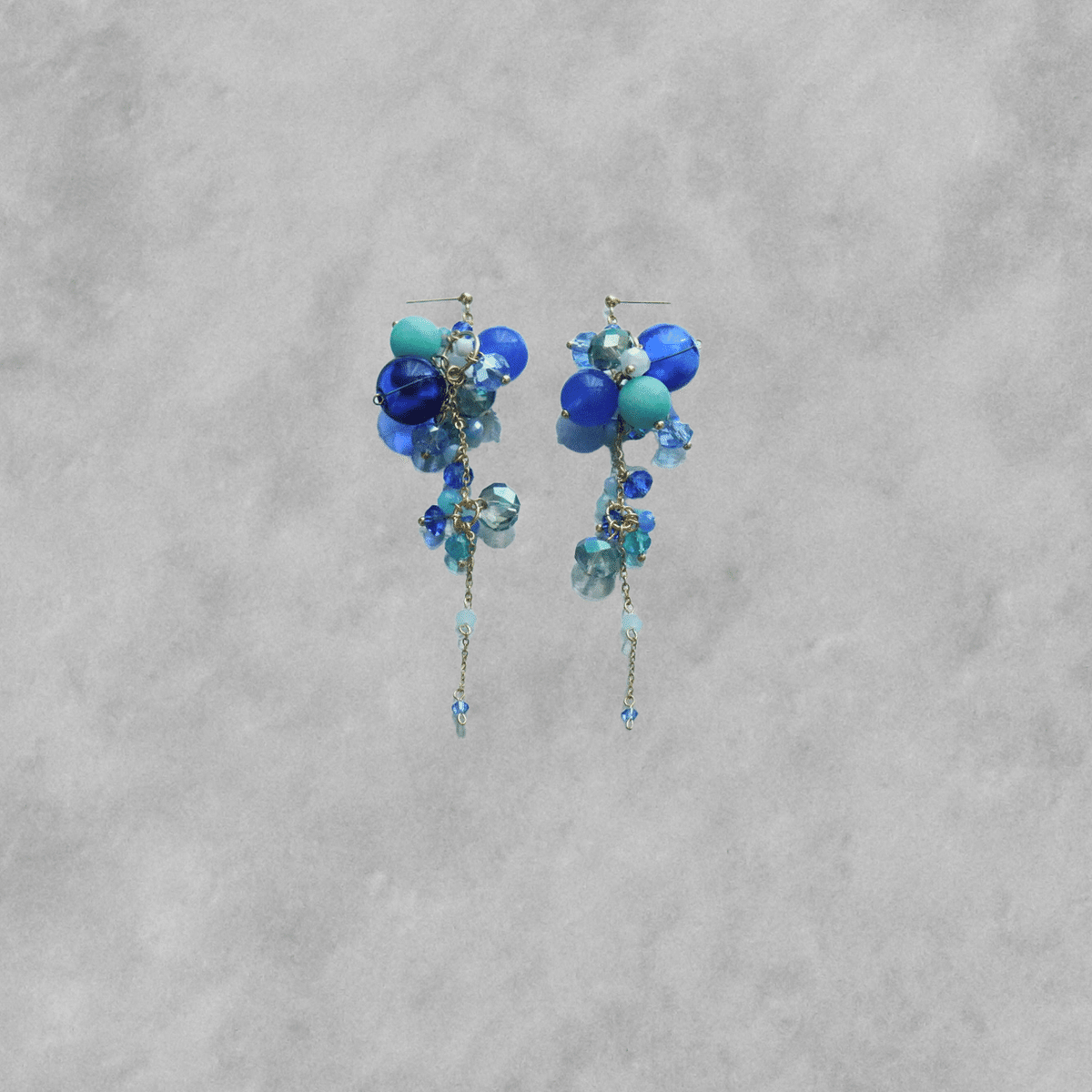
もっと良い作品画像が作れるよう引き続き頑張っていきます。
ちなみに、加工せずありのままの写真を出さなくちゃという思想はありません。
一番は作品本来の色味、雰囲気、魅力が伝わること。
無加工は意外と本質を写し出せないということが写真を多少撮っている人ならわかるはず。
この作品こんなに可愛いのに、この色こんなに綺麗なのに写真じゃ全然伝わらないなと思うことばかり。
もちろん、加工で本来よりも魅力的に見せようとかそういう気持ちはないのでご安心ください。
万が一写真のほうが良いと思ったら作品のクウォリティーを上げなくてはいけませんね。
では、PartsLoveRでした。
